Não estou recebendo notificações do Instagram no iPhone, como corrigir
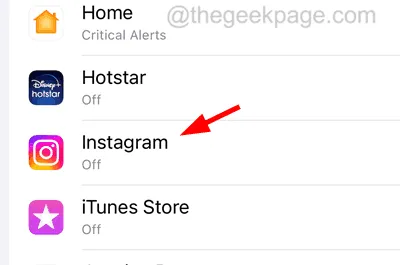
- Aplicativo do Instagram desatualizado.
- Desativando as configurações de Notificações no iPhone.
- O recurso de atualização do aplicativo em segundo plano está desativado.
- Ativando o modo Não perturbe no iPhone.
Correção 1 – Ative as configurações de notificação para o aplicativo Instagram
Etapa 1: inicie a página Configurações e selecione a opção Notificações .
Etapa 2: clique em Mostrar visualizações.
Passo 3: Agora toque em Sempre.
Etapa 4: volte para a página Notificações , role a lista para baixo e toque em Instagram.
Etapa 5: você deve ativar a opção Permitir notificações clicando em seu botão de alternância.
Correção 2 – Verifique as configurações de notificações do Instagram no aplicativo
Passo 1: Você deve primeiro abrir o aplicativo Instagram no seu iPhone.
Etapa 2: selecione o ícone Perfil no canto inferior direito e clique no menu de três linhas na parte superior.
Etapa 3: clique em Configurações e privacidade .
Etapa 4: agora toque na opção Notificações , conforme mostrado abaixo.
Correção 3 – Desative o modo de baixo consumo de energia e o modo de baixo consumo de dados
Passo 2: Vá para o aplicativo Configurações e clique na opção Bateria .
Passo 3: Em seguida, desligue a opção Modo de baixo consumo clicando em seu botão de alternância, conforme mostrado abaixo.
Passo 4: Depois de fazer isso, volte para o aplicativo Configurações e selecione a opção Dados móveis .
Etapa 5: agora selecione Opções de dados móveis.
Etapa 6: clique na opção Modo de dados , conforme mostrado na captura de tela abaixo.
Etapa 7: Certifique-se de ter selecionado a opção Padrão na lista, conforme mostrado abaixo.
Correção 4 – Atualize o aplicativo do Instagram
Passo 1: Vá para a App Store no iPhone.
Etapa 2: assim que o aplicativo for aberto, clique na guia Pesquisar na parte inferior.
Etapa 3: digite Instagram na barra de pesquisa na parte superior e selecione a opção Instagram nos resultados suspensos.
Etapa 4: assim que a página do Instagram aparecer, clique na opção Atualizar se houver alguma atualização disponível para o aplicativo do Instagram.
Passo 5: Caso contrário, ele mostrará Open.
Correção 5 – Ative o recurso de atualização de aplicativo em segundo plano
Etapa 1: abra a página Configurações .
Passo 2: Vá para a opção Geral .
Etapa 3: Agora selecione a opção Atualização do aplicativo em segundo plano no menu geral.
Etapa 4: toque em Atualização do aplicativo em segundo plano na parte superior.
Etapa 5: você precisa selecionar a opção Wi-Fi e dados móveis na lista, conforme mostrado na captura de tela abaixo.
Correções adicionais para tentar
- Reinicie o dispositivo – Limpar os bugs técnicos internos do iPhone pode corrigir esse problema no seu iPhone simplesmente reiniciando o iPhone.
- Atualize o software iOS do iPhone – o software iOS no iPhone, quando não atualizado regularmente, pode causar os problemas mencionados no artigo acima. Portanto, tente atualizar o software do iPhone e veja se isso ajuda a corrigir esse problema.
- Desative o modo Não perturbe – Se o modo Não perturbe estiver ativado no seu iPhone, ele não permitirá que os usuários sejam notificados de todas as chamadas recebidas, mensagens e outras notificações de aplicativos. Portanto, você deve ir para a tela do Centro de Controle e desativar o modo Não perturbe.
- Verifique sua conexão com a Internet – Para que todas as notificações de todos os aplicativos de mídia social sejam recebidas em seu iPhone, você precisa ter uma boa conexão com a Internet. Caso contrário, reinicie o roteador Wi-Fi para atualizar o sinal. Se ainda assim você não estiver obtendo uma boa conexão com a Internet, mude de Wi-Fi para Dados Móveis.



Deixe um comentário